iPhone yeniden başlatılıyor mu? İşte Düzeltme
Şimdi ve sonra insanların çözüm aradıklarını bulabiliriz"neden iPhone'um yeniden başlatılıyor?" veya "iPhone'um açılmaya devam ediyor". Cihazımızda bir sorun olduğunda bu felaket olabilir. İPhone'un rasgele yeniden başlatılmasının nedeni, yeni bir güncellemeyle veya üçüncü taraf bir uygulamayı yükledikten sonra ilişkili olabilir. Sebep ne olursa olsun, biz burada iPhone XR / XS / X / 8/7/6/6/6 iPhone / 6/6/6/6 düzeltmek için düzeltme ekleri yamaları ile iOS 12.3 / 12.2 / 12.1 veya önceki iOS ile sorunu yeniden başlatıyor.
- 1. Çözüm: iPhone'unuzu Sert Sıfırlayın
- 2. Çözüm: Hatalı Uygulamaları Kontrol Edin ve Kaldırın
- 3. Çözüm: iOS'u En Son Sürümüne Güncelleyin
- 4. Çözüm: Tüm Ayarları Sıfırla
- 5. Çözüm: SIM Kartınızı Çıkarın
- Çözüm 6. iTunes'u Kullanarak iPhone'unuzu Geri Yükleme (Veri Kaybı)
- Çözüm 7: iPhone'un Veri Kaybı Olmadan Yeniden Başlatılmasını Sağlayın - 100% Çalışma
- 8. Çözüm: Donanım Sorunlarını Kontrol Edin
- İPhone'um Neden Yeniden Başlatılıyor?
Not: İPhone'u düzeltmek için aşağıdaki ipuçlarını kullanmaya başlamadan öncesürekli kendini yeniden başlatır, önceden iPhone'unuzu daha iyi yedeklemelisiniz, çünkü aşağıdaki ipuçlarını iOS aygıtınızdaki tüm verileri silecektir. doğrudan yöntem 7 Bu, veri kaybı olmadan sorunu hızla çözmenize yardımcı olabilir.
1. Çözüm: iPhone'unuzu Sert Sıfırlayın
Bazen, yalnızca basit bir sıfırlama işlemi gerçekleştirerekhatayı alır. Bu nedenle, bir şey iPhone'unuzu rahatsız ediyorsa ve iPhone'u tekrar tekrar başlatmaya devam ediyorsa, cihazınızın normal çalışmasını sağlamak için sıfırlayabilirsiniz. Sert sıfırlama yapmak ve iPhone'u yeniden başlatma sorunuyla ilgili çözmek için aşağıdaki adımları izleyin.
İPhone XS / XS Max / XR / X / 8'iniz varsa, ses açma düğmesine ve ardından ses kısma düğmesine hızlıca basın, ekranda görüntülenen Apple logosunu görene kadar yan düğmeye aynı anda basın.
İPhone 7/7 Plus’ınız varsa,Ses kısma düğmesiyle birlikte Uyku / Uyandırma düğmesi. Ekranda Apple logosu göründüğünde bırakın. Daha önceki iPhone modellerinde, Ev ve Güç düğmesidir.

2. Çözüm: Hatalı Uygulamaları Kontrol Edin ve Kaldırın
Bazen sorun iPhone'unuzla değiliPad ancak cihazınızdaki anormal davranışlardan sorumlu olan uygulamalarla birliktedir ve bu nedenle iPhone tekrar açılıp kapanmaya devam eder. Birkaç uygulama hatalı olabilir ve hataları olabilir. Bu, garip bir şekilde davranan bir cihazla sonuçlanacaktır, yani iPhone kendiliğinden kapanır veya sık sık iPhone / iPad'i yeniden başlatır. Yani basitçe bu tür uygulamaları bulun ve bunları telefonunuzdan silin. Arızalı uygulamayı kaldırmak için aşağıdaki adımları izleyin:
Adım 1: Ayarlar> Gizlilik> Analytics> Analytics Verileri'ne gidin. Görünen uygulamaları bulmak için listeyi aşağı kaydırın.
Adım 2: Orada bir uygulama bulabilirseniz, Ana ekrana dönün ve uygulama simgesi dolana kadar kaldırmak istediğiniz hatalı uygulama simgesine uzun basın.

Adım 3: Artık uygulama simgesinin sol üst köşesinde "X" sembolünü görebilirsiniz. "X" sembolüne tıklayın ve istendiğinde "Sil" e tıklayın.
3. Çözüm: iOS'u En Son Sürümüne Güncelleyin
İPhone'unuz yeniden başlatılıyor ve takılıyorsaApple logosu, o zaman muhtemelen donanım ile ilgili değil, yazılımla ilgili bir şey. Ve burada, yazılım dediğimizde işletim sistemine işaret ediyoruz. İşletim sisteminde, cihazınızın aniden kapanmasına neden olabilecek bazı aksaklıklar olabilir. Bu nedenle, cihazınızı iOS'un en son sürümüne güncellemediyseniz, doğru zamandır. Yeni iOS güncellemesinde iphone için bazı yamalar ya da düzeltmeler olabilir.
İşte cihazınızı en son iOS sürümüne nasıl güncelleyebileceğiniz ve iPhone'u sürekli yeniden başlatırken sorununu nasıl çözebileceğinize dair adım adım kılavuz.
Adım 1: Ayarlar'a gidin ve ardından Genel'e gidin. "Yazılım Güncelleme" seçeneğine tıklayın.
Adım 2: En son iOS sürümüne sahipseniz, iOS sürüm numarasını ve "Yazılımınız güncel" mesajını belirten bir mesaj gösterilecektir. En son sürüme sahip değilseniz, indirin. Yükleme işlemi otomatik olarak başlayacaktır.
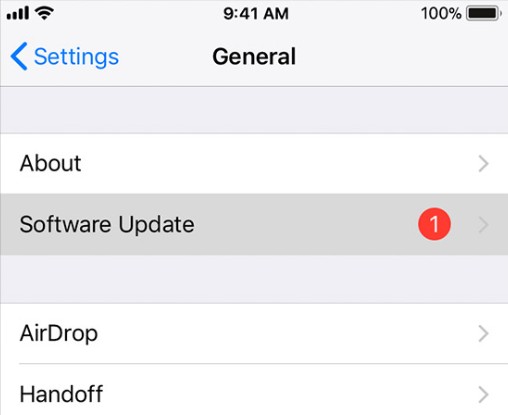
4. Çözüm: Tüm Ayarları Sıfırla
İPhone’daki tüm ayarları sıfırlaYazılım sorunlarından kaynaklanan iOS sorunlarını çözmenize yardımcı olur. İPhone'unuzun ayarlarını fabrika ayarlarına döndürmek için Ayarlar -> Genel -> Sıfırla -> Tüm Ayarları Sıfırla seçeneğine gidin. Bu yöntemde veri kaybı olmaz.

5. Çözüm: SIM Kartınızı Çıkarın
İPhone'unuza bağlanmakta sorun yaşıyorsanız,kablosuz taşıyıcı, aynı zamanda iPhone önyükleme döngüsüne yol açacaktır. Bu sorunu çözmenin basit bir püf noktası SIM kartı iPhone'dan çıkarmak ve şimdi her şeyin yolunda olup olmadığını görmek.
SIM kartı çıkarırken endişelenmenize gerek yok, herhangi bir hasara neden olabilir. İPhone'unuz, yeniden taktığınız anda operatörünüze otomatik olarak yeniden bağlanacaktır.
SIM kartı çıkarmak iPhone’u çözerseYeniden başlatma döngüsü sorunu, sorunun tekrar olup olmadığını görmek için SIM kartı tekrar iPhone'unuza yerleştirin. SIM kartı taktıktan sonra sorun tekrarlanırsa, SIM kartı taşıyıcınızla değiştirmeniz gerekir.
Çözüm 6. iTunes'u Kullanarak iPhone'unuzu Geri Yükleme
iTunes geri yükleme birçok iOS'u çözmek için yaygın bir yoldursorunları. Bu yöntemin hatası, tüm veriler geri yüklendikten sonra silinecek olmasıdır. İTunes ile geri yüklemeden önce, iPhone'unuzun yedeklendiğinden emin olun. İPhone'unuzu önceden https://www.tenorshare.com/products/icarefone.html kullanarak yedekleyebilirsiniz.
Adım 1. Bilgisayarınızda iTunes'u başlatın ve iPhone / iPad'inizi bir USB kablosuyla bağlayın.
Adım 2. iTunes'da iPhone'unuza tıklayın ve ardından "Özet"; sol paneldeki sekme.
Adım 3. "Özet" altında; sekmesini "iPhone'u Geri Yükle" düğmesine dokunun ve ardından istendiğinde "Geri Yükle" düğmesine dokunarak işlemlerinizi onaylayın.

7. Çözüm: iPhone'un Veri Kaybı Olmadan Yeniden Başlatılmasını Sağlayın
İle ilgili sorunları çözmenin önerilen yolu buduriOS sistemi. Tenorshare ReiBoot, 50'den fazla iPhone türünü etkili bir şekilde giderebilen profesyonel iOS onarım yazılımıdır. Bu nedenle, iPhone'un yeniden başlatma döngüsündeki sorunu yeniden başlatmaya / sıkışmaya devam etmesini kesin olarak düzeltebilir. Belirgin kılan şey, cihaz verilerinin sistem onarımından sonra hala sağlam kalmasıdır.
Aşağıda, iPhone XR / XS / X / 8/7/6/6/5 / iPhone'ları iOS 12 ve iOS 11 ile rastgele yeniden başlatmaya yönelik adım adım bir kılavuz verilmiştir.
Adım 1: PC veya Mac'inizdeki Tenorshare ReiBoot yazılımını indirin ve başlatın. Cihazı indirdikten sonra, bir USB kablosu kullanarak cihazınızı bağlayın.
Adım 2: Cihazınız algılanır algılanmaz, en yeni üretici yazılımı paketini indirerek iOS sistemini kurtarmak için "İşletim Sistemini Onar" seçeneğini tıklayın.

Adım 3: Paket başarıyla indirildikten sonra, sistemin kurtarılmasını başlatmak için "Onarımı Başlat" seçeneğine dokunun.

Birkaç dakika bekleyin, sistem kurtarıldıktan sonra iPhone'unuz yeniden başlar. Artık iPhone'unuzu ani bir yeniden başlatma olmadan kullanabilirsiniz.
8. Çözüm: Donanım Sorunlarını Kontrol Edin
Su hasarı gibi donanım sorunu daneden iPhone yeniden başlatmaya devam ediyor. Bu yüzden iPhone'unuzda bir donanım sorunu olup olmadığını kontrol edin. Ve mümkünse, Genius Bar ile bir randevu alın ve yerel Apple Mağazanızdan yardım alın.
İPhone'um Neden Yeniden Başlatılıyor?
Peki, sizin için çok sayıda cevap olabilir.soru. Bunun nedeni, hatalı bir uygulama kadar basit veya bir yazılım hatası gibi karmaşık olabilir. Ancak, her durumda, sorundan kurtulmanız gerekir. Ancak herhangi bir çözüme geçmeden önce iPhone / iPad'inizin tam olarak neden anormal davrandığının farkında olmalısınız. İPhone / iPad'inizin neden yeniden başlatılmaya devam ettiğini bilmek için aşağıdaki birkaç şeyi kontrol edin:
- Donanım arızası
- Herhangi bir yazılım hatası, örneğin, iOS 11.1.2 tarih hatası
Teknik sorunların yanı sıra, başka şeyler de aşağıdaki gibi sorunlar yaratabilir:
- Soğuk hava
- İPhone'unuzdaki balık ve sahte uygulamalar
özet
Uzun lafın kısası, tam baktıkiPhone'u çözmek için çözümler, sorunu yeniden başlatmayı / yeniden başlatmayı sürdürüyor. Sorunu gidermeye yardımcı olabilecek genel ipuçlarının yanı sıra, sorunu birkaç tıklamayla gidermek için sistem onarım aracı ReiBoot'u kullanabilirsiniz.









